-
小编告诉你有哪些屏幕截图工具
- 2018-11-24 11:17:59 来源:windows10系统之家 作者:爱win10
你想要一套简单的设置启动U盘的操作吗?你想弄清楚设置启动U盘是怎么回事吗?跟着小编的步骤,一起把这些问题解决了。
想要知道如何设置U盘启动的吗?那你一定不能错过由小编编辑的这篇的图文教程,实用才是检验一切的真理,心动了吗?那就跟着小编这套设置U盘启动教程动起手来吧!
如何设置U盘启动图文教程
通过键盘按键触发进入bios。(台式机的触发键:delete键。笔记本触发键:F2),可以参看电脑启动时左下角的提示

设置U盘(图1)
通过按方向键的左右键,进入boot选项设置boot。

设置U盘(图2)
进入boot设置界面,按方向键的上下键,选定boot device设置,回车进入。

设置U盘(图3)
通过按F5和F6实现的,即按F5值升1,F6减1。然后呢从u盘启动是里面的usb device,通过上下移动让光标到达这个选项,通过按F5或F6让它到达选项的第一位。

设置U盘(图4)
最后按exit退出bios选定保存设置即可。

设置U盘(图5)
如上所述,全部文章内容就是如何设置U盘启动的方法了,希望对你们有帮助。
上一篇:小编教你win7网速慢如何解决
下一篇:手把手教你win7如何更新显卡驱动
猜您喜欢
- 深度技术win7x64纯净版gho最新下载..2016-12-17
- 系统之家雨林木风自动安装教程详解..2016-08-18
- 五种Windows7内存效能提高手册..2015-01-18
- 网速慢怎么办,小编告诉你电脑网速突然..2018-07-21
- 电脑公司winxp最好的安装方式..2017-05-18
- 如何还原Win7系统防火墙设置..2014-11-14
相关推荐
- 192.168.1.1进不去怎么办? 2020-06-20
- win7系统64位一键重装教程 2017-08-03
- 电视投屏怎么设置 2020-06-17
- 解决如何关闭WIN8操作中心的问题.. 2016-08-05
- usb无法识别怎么办?小编告诉你浏览usb.. 2017-11-10
- 修改注册表来获取Win8.1 Update 1更新.. 2015-04-26





 系统之家一键重装
系统之家一键重装
 小白重装win10
小白重装win10
 Miniblink(浏览器控件) v19.06.13官方版
Miniblink(浏览器控件) v19.06.13官方版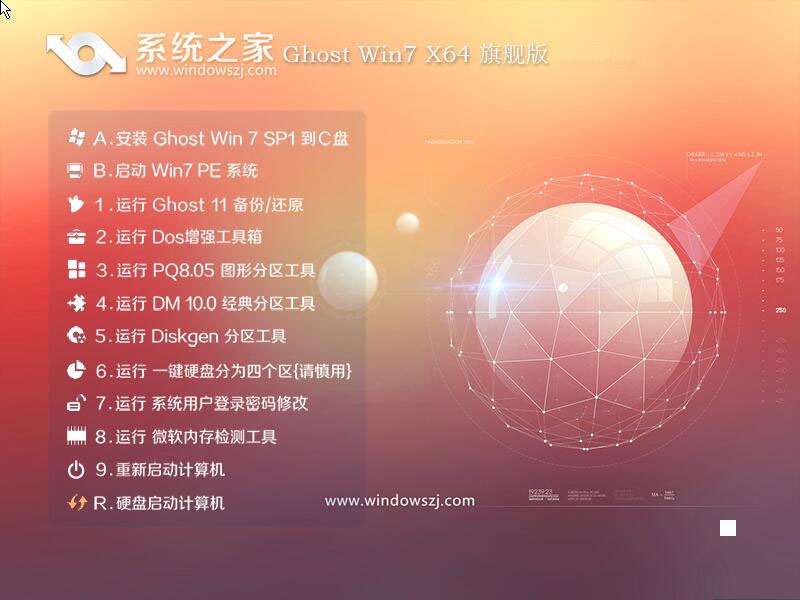 系统之家Win7 64位旗舰版系统下载 v1909
系统之家Win7 64位旗舰版系统下载 v1909 绿茶系统64位win8.1高端官方版v2023.04
绿茶系统64位win8.1高端官方版v2023.04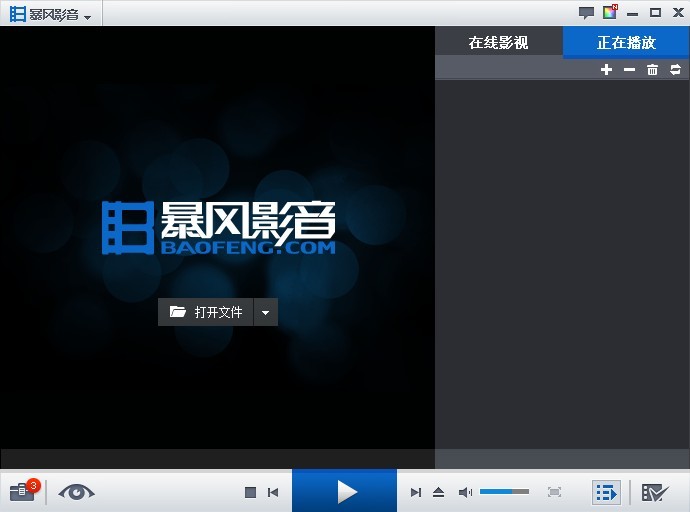 暴风影音v5.23.0328.1111(去广告精简版下载)
暴风影音v5.23.0328.1111(去广告精简版下载) ie10中文版官方 win7(32/64位)
ie10中文版官方 win7(32/64位) 360浏览器3.5正式版 3.5.0.1043官方版
360浏览器3.5正式版 3.5.0.1043官方版 萝卜家园 Gh
萝卜家园 Gh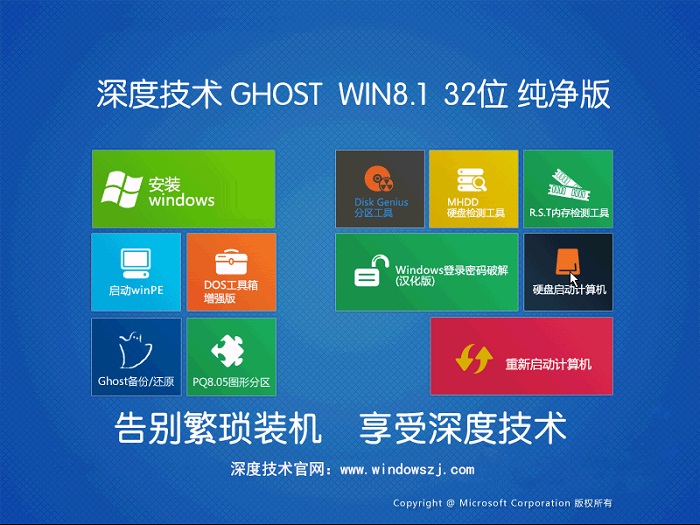 深度技术win8
深度技术win8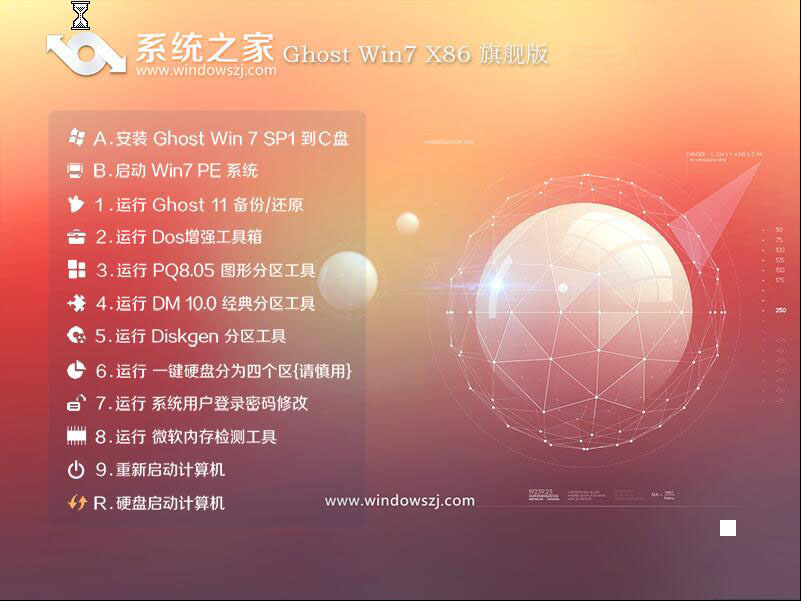 系统之家Ghos
系统之家Ghos CPU-Z v1.65.
CPU-Z v1.65. 技术员联盟 g
技术员联盟 g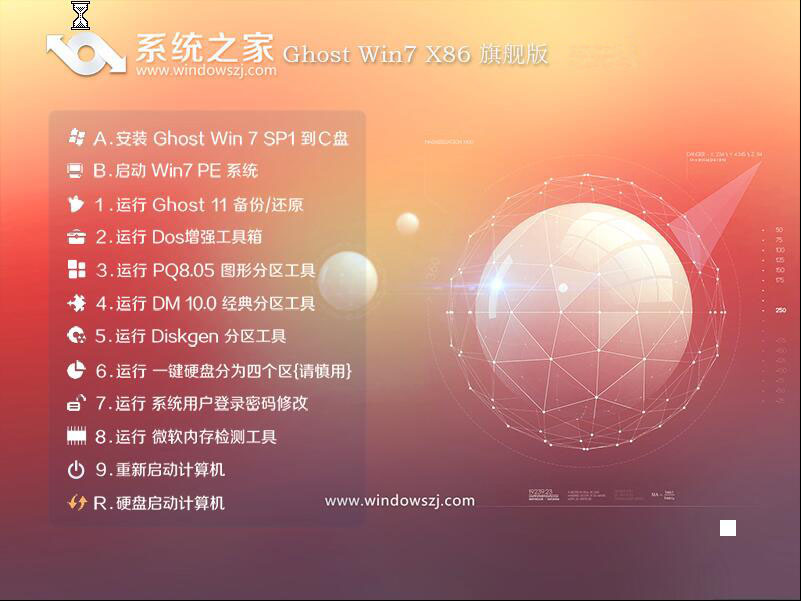 系统之家Ghos
系统之家Ghos MSDN Ghost W
MSDN Ghost W 烈火豹浏览器
烈火豹浏览器 小白系统ghos
小白系统ghos 系统之家Ghos
系统之家Ghos 雨林木风Ghos
雨林木风Ghos 系统之家ghos
系统之家ghos 粤公网安备 44130202001061号
粤公网安备 44130202001061号